Cómo recuperar el acceso al disco duro, solucionar el error de no poder abrir el disco duro

En este artículo, te guiaremos sobre cómo recuperar el acceso a tu disco duro cuando falla. ¡Sigamos!
Samsung ha recorrido un largo camino desde los inicios de TouchWiz. A través de muchos cambios y mejoras, la moderna interfaz One UI de la compañía ha brindado una excelente experiencia de usuario, así como un sistema de funciones más diverso y útil. La última versión One UI 3.0 (basada en Android 11) ya está disponible en los dispositivos Galaxy S y Note insignia de la compañía, e incluye una gran cantidad de nuevas funciones y mejoras.
Si su dispositivo Samsung Galaxy ha recibido la actualización One UI 3.0, aquí hay algunos consejos y trucos interesantes que pueden ayudarlo mucho al usarlo.
1. Toque dos veces para bloquear y desbloquear la pantalla.
Puede bloquear su dispositivo Samsung Galaxy con One UI 3.0 tocando dos veces un área vacía en la pantalla de inicio. Esta función solo funciona con el iniciador One UI predeterminado. Esta es una función pequeña pero útil que le ahorra tener que presionar el botón de encendido para bloquear o desbloquear su dispositivo.
Puede habilitar o deshabilitar esta función en su dispositivo Samsung Galaxy en Configuración > Funciones avanzadas > Movimientos y gestos .
2. Fijar elementos al menú para compartir
One UI 3 viene con la función de anclar elementos al menú Compartir. Entonces, si frecuentemente compartes contenido con una aplicación o servicio en particular, puedes anclarlo al menú Compartir para simplificar el proceso y ahorrarte tiempo.
Para fijar un elemento, primero debes acceder al menú Compartir compartiendo cualquier contenido. Luego, mantenga presionado el elemento que desea anclar y seleccione la opción Anclar . Todos los elementos fijados aparecerán en una sección separada en el menú Compartir.
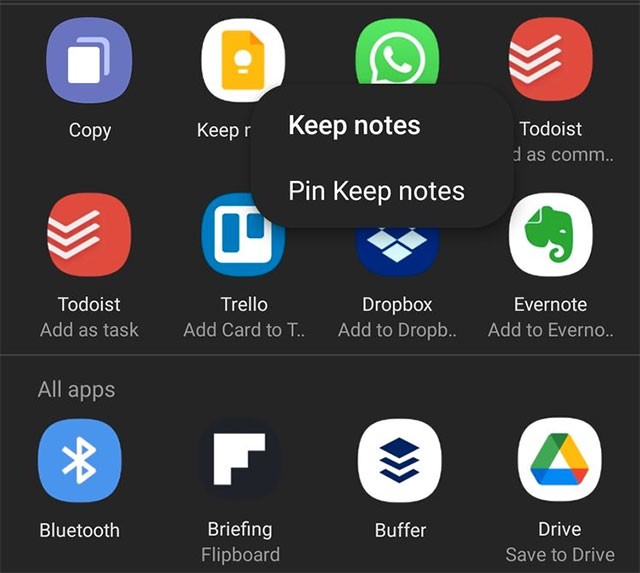
3. Controles de vídeo avanzados
Si tienes auriculares Bluetooth conectados a tu teléfono Samsung Galaxy, puedes usarlos como micrófonos externos al grabar videos. Esto proporcionará una calidad de audio mucho mejor que confiar únicamente en el micrófono incorporado del dispositivo.
También relacionado con los vídeos, si tienes conocimientos sobre conceptos relacionados con ISO, velocidad de obturación y apertura… puedes sacarle el máximo partido al modo Pro Video en la app de cámara de One UI 3. Este modo le brinda control total sobre todos los aspectos importantes de la cámara del dispositivo mientras graba videos.
4. Activar el historial de notificaciones
El Historial de notificaciones es una nueva función útil agregada por Google en Android 11. Por lo tanto, One UI 3.0 también admite esta función. Como sugiere el nombre, el historial de notificaciones te brindará una descripción general de todas las notificaciones que recibiste en tu dispositivo, incluidas aquellas que descartaste.
Esta función está deshabilitada de forma predeterminada. Para habilitarlo, vaya a Configuración > Notificaciones > Configuración avanzada. Luego podrás ver tu historial de notificaciones aquí.
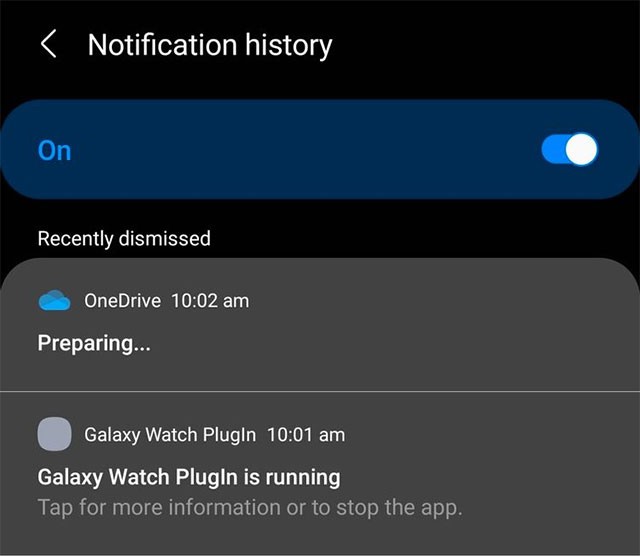
5. Crea subtítulos y transcripción en vivo
Live Captions y Live Transcribe también son dos nuevas funciones que aparecieron por primera vez en Android 11 y fueron incorporadas por Samsung a One UI 3.0. Específicamente, Live Caption admite la conversión de voz o audio a texto en tiempo real, mientras que Live Transcribe admitirá la conversión de texto a voz. Estas son funciones de accesibilidad extremadamente útiles para personas con dificultades visuales o auditivas.
Sin embargo, Samsung “oculta” esta función con bastante cuidado en el menú de Configuración. Para activarlas, debes ir a Configuración > Accesibilidad > Mejoras auditivas .
6. Acceda rápidamente a los widgets en la pantalla de bloqueo
Samsung ha mejorado los widgets de la pantalla de bloqueo en One UI 3. Los widgets rediseñados le brindan una descripción general de los próximos eventos, alarmas, programaciones con Bixby, controles de reproducción de medios, clima y más.
Para acceder a los widgets de la pantalla de bloqueo en One UI 3, simplemente deslícese hacia abajo desde el reloj en la pantalla de bloqueo. Para reorganizar o desactivar los widgets en la pantalla de bloqueo, vaya a Configuración > Pantalla de bloqueo > Widgets .
7. Cambiar el fondo y el diseño de la pantalla de llamadas
Puede cambiar el fondo de la pantalla de llamadas en One UI 3.0 configurando una imagen o un video personalizado (limitado a 15 segundos) como fondo de la pantalla de llamadas entrantes/salientes. Además, Samsung también ofrece un diseño alternativo más compacto para las pantallas de llamadas entrantes y salientes en One UI 3.0.
Puede cambiar el diseño o el fondo de la pantalla de llamadas en One UI 3.0 abriendo la aplicación Teléfono , tocando el botón de menú de 3 puntos en la parte superior derecha y luego tocando la opción Fondo de llamada . Aquí encontrará la opción de cambiar tanto el diseño como el fondo de la pantalla de llamada.
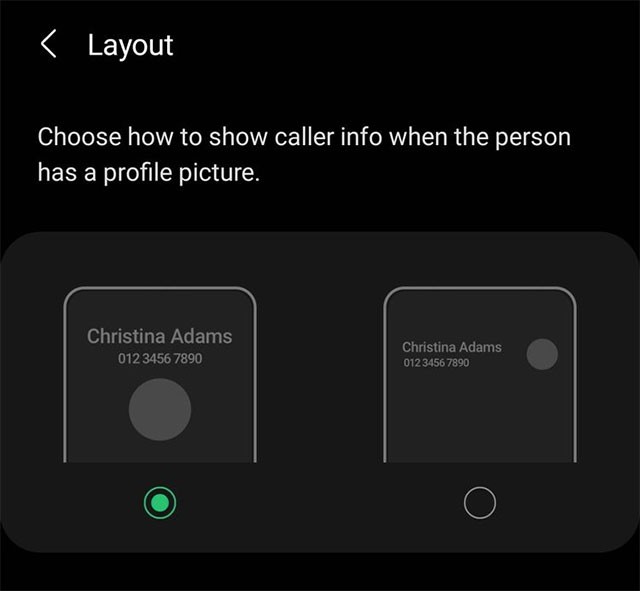
8. Personaliza la pantalla siempre activa
En general, la función Always-On Display de Samsung ha mejorado mucho desde que se introdujo por primera vez hace unos años. Con One UI 3.0, puedes personalizar completamente Always-On Display con diferentes estilos de interfaz, usar imágenes GIF como fondos de pantalla, mostrar información de reproducción multimedia y muchas otras funciones de personalización.
Para realizar personalizaciones con la función Pantalla siempre activa, simplemente navegue a: Configuración > Pantalla de bloqueo > Pantalla siempre activa .
9. Procesamiento mejorado
Si desea que su teléfono inteligente Galaxy con One UI 3.0 logre un rendimiento de procesamiento de hardware más óptimo, puede habilitar el modo de procesamiento avanzado. Básicamente, este modo de alto rendimiento permitirá que la CPU y la GPU de su teléfono inteligente cambien a velocidades de reloj más altas, lo que permite una mejor potencia de procesamiento.
Tenga en cuenta que habilitar el procesamiento mejorado tendrá un impacto negativo en la duración de la batería y puede provocar que su dispositivo se sobrecaliente al jugar o ejecutar aplicaciones pesadas durante períodos prolongados.
Para habilitar esta función, vaya a Configuración > Batería y cuidado del dispositivo > Batería > Más configuraciones de batería .
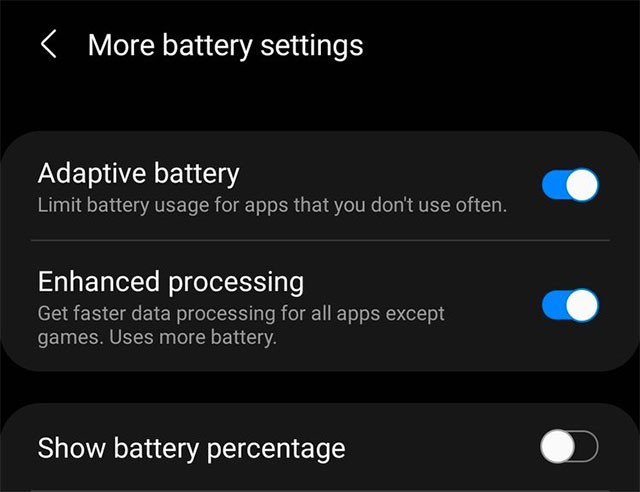
10. No desconecte los auriculares Bluetooth en modo avión
Otro cambio pequeño pero extremadamente conveniente en One UI 3.0: los auriculares Bluetooth no se desconectarán cuando actives repentinamente el modo Avión. Esta característica es también otra novedad de Android 11 que Samsung ha incluido en su interfaz por defecto.
En este artículo, te guiaremos sobre cómo recuperar el acceso a tu disco duro cuando falla. ¡Sigamos!
A primera vista, los AirPods parecen iguales a cualquier otro auricular inalámbrico. Pero todo cambió cuando se descubrieron algunas características poco conocidas.
Apple ha presentado iOS 26, una importante actualización con un nuevo diseño de vidrio esmerilado, experiencias más inteligentes y mejoras en aplicaciones conocidas.
Los estudiantes necesitan un tipo específico de portátil para sus estudios. No solo debe ser lo suficientemente potente como para desempeñarse bien en su especialidad, sino también lo suficientemente compacto y ligero como para llevarlo consigo todo el día.
Agregar una impresora a Windows 10 es sencillo, aunque el proceso para dispositivos con cable será diferente al de los dispositivos inalámbricos.
Como sabes, la RAM es un componente de hardware muy importante en una computadora, ya que actúa como memoria para procesar datos y es el factor que determina la velocidad de una laptop o PC. En el siguiente artículo, WebTech360 te presentará algunas maneras de detectar errores de RAM mediante software en Windows.
Los televisores inteligentes realmente han conquistado el mundo. Con tantas funciones excelentes y conectividad a Internet, la tecnología ha cambiado la forma en que vemos televisión.
Los refrigeradores son electrodomésticos familiares en los hogares. Los refrigeradores suelen tener 2 compartimentos, el compartimento frío es espacioso y tiene una luz que se enciende automáticamente cada vez que el usuario lo abre, mientras que el compartimento congelador es estrecho y no tiene luz.
Las redes Wi-Fi se ven afectadas por muchos factores más allá de los enrutadores, el ancho de banda y las interferencias, pero existen algunas formas inteligentes de mejorar su red.
Si quieres volver a iOS 16 estable en tu teléfono, aquí tienes la guía básica para desinstalar iOS 17 y pasar de iOS 17 a 16.
El yogur es un alimento maravilloso. ¿Es bueno comer yogur todos los días? Si comes yogur todos los días, ¿cómo cambiará tu cuerpo? ¡Descubrámoslo juntos!
Este artículo analiza los tipos de arroz más nutritivos y cómo maximizar los beneficios para la salud del arroz que elija.
Establecer un horario de sueño y una rutina para la hora de acostarse, cambiar el despertador y ajustar la dieta son algunas de las medidas que pueden ayudarle a dormir mejor y despertarse a tiempo por la mañana.
¡Alquiler por favor! Landlord Sim es un juego de simulación para dispositivos móviles iOS y Android. Jugarás como propietario de un complejo de apartamentos y comenzarás a alquilar un apartamento con el objetivo de mejorar el interior de tus apartamentos y prepararlos para los inquilinos.
Obtén el código del juego Bathroom Tower Defense de Roblox y canjéalo por emocionantes recompensas. Te ayudarán a mejorar o desbloquear torres con mayor daño.













